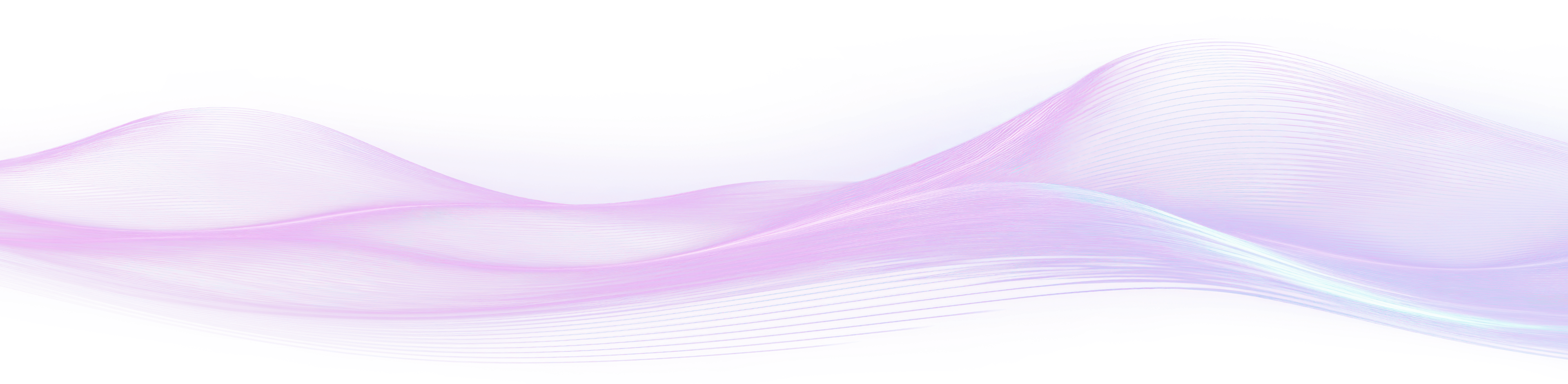Converti Testo in Voce
Converti testo in voce con il generatore vocale AI di Speaktor. Trasforma contenuti scritti in audio dal suono naturale in oltre 50 lingue. Carica documenti o incolla testo per il convertitore online da testo a voce.
Affidato da individui presso
Converti testo in voce con qualità da studio
Trasforma testo scritto in audio con il generatore vocale AI di Speaktor che offre un suono di qualità professionale in oltre 50 lingue. Crea conversioni da testo a voce dal suono naturale con pronuncia chiara e accenti autentici.
Aggiungi Emozioni alle Voci AI
Converti testo in voce con autentica profondità emotiva. Il generatore vocale AI di Speaktor cattura sfumature e sentimenti sottili in ogni parola. Crea audio che trasmette felicità, drammaticità, urgenza o professionalità.
La Migliore Soluzione AI di Text-to-Speech
Facile da Usare
Inizia in pochi secondi, senza curva di apprendimento. Lo strumento di sintesi vocale AI di Speaktor rende rapida e semplice la conversione del testo in audio naturale.
Conveniente
Crea voci fuori campo AI di alta qualità a una frazione del costo della registrazione vocale tradizionale. Speaktor offre piani economici per individui e aziende.
Pratico
Converti testo in voce direttamente all'interno di Speaktor, senza passaggi aggiuntivi. Trasforma qualsiasi contenuto scritto in audio per l'ascolto a mani libere ovunque e in qualsiasi momento.
Sintesi vocale AI di cui si fidano milioni di persone in tutto il mondo
Il generatore di voci AI con le valutazioni più alte sulle principali piattaforme di recensioni.
Come convertire il testo in voce
Converti testo in voce in pochi secondi con il generatore di voci AI di Speaktor. Trasforma contenuti scritti in audio dal suono naturale in oltre 50 lingue con pochi clic.
Carica il tuo testo o documento
Scegli la tua voce
Ascolta l'audio istantaneamente
Scarica l'audio e utilizzalo
Ascolta cosa dicono gli utenti di Speaktor
Domande frequenti generali
La sintesi vocale (TTS) è una tecnologia basata sull'intelligenza artificiale che converte il testo scritto in audio parlato. È comunemente utilizzata per ascoltare articoli, libri, script e altri contenuti, rendendola ideale per il multitasking, migliorare l'accessibilità e creare voci fuori campo di alta qualità.
La sintesi vocale funziona utilizzando l'intelligenza artificiale per convertire il testo scritto in audio parlato. Speaktor utilizza modelli vocali AI avanzati per produrre voci fuori campo dal suono naturale da qualsiasi testo con pochi clic.
La sintesi vocale offre molti vantaggi tra cui maggiore accessibilità, supporto al multitasking, migliore ritenzione dell'apprendimento e produzione di contenuti più rapida. È ideale per studenti, professionisti e creatori di contenuti.
Una voce fuori campo AI è una registrazione audio sintetica generata dall'intelligenza artificiale da testo scritto. Speaktor consente agli utenti di creare voci fuori campo professionali senza registrare la propria voce, rendendo la creazione di contenuti più veloce e facile.
La sintesi vocale è utilizzata da un'ampia gamma di persone tra cui studenti, educatori, marketer, creatori di contenuti, utenti con disabilità visive e aziende che necessitano di contenuti vocali scalabili per formazione, media o supporto clienti.
Le moderne voci fuori campo AI suonano molto realistiche grazie ai progressi nel deep learning e nella sintesi vocale. Molti strumenti ora offrono voci che imitano il tono, l'emozione e il ritmo umano, rendendole adatte all'uso professionale.
La sintesi vocale si riferisce al processo generale di conversione del testo in audio parlato, mentre la voce fuori campo AI si concentra maggiormente sulla creazione di audio naturale, espressivo e pronto per la produzione da utilizzare nei media, nel marketing e nei contenuti.
Le voci fuori campo AI possono sostituire i doppiatori umani per molte attività come video esplicativi, demo di prodotti o formazione interna. Tuttavia, il talento vocale umano è ancora preferito per progetti che richiedono sfumature emotive e performance.
Sì, utilizzare voci fuori campo AI è legale purché si abbia il diritto di utilizzare il testo e si rispettino i termini di licenza del software vocale. Assicurati sempre che i contenuti non violino i diritti d'autore o impersonino persone reali.
 Inglese
Inglese Arabo
Arabo Cinese
Cinese Ceco
Ceco Danese
Danese Olandese
Olandese Tedesco
Tedesco Finlandese
Finlandese Greco
Greco Hindi
Hindi Indonesiano
Indonesiano Italiano
Italiano Giapponese
Giapponese Coreano
Coreano Malese
Malese Portoghese
Portoghese Rumeno
Rumeno Russo
Russo Spagnolo
Spagnolo Svedese
Svedese Turco
Turco Francese
Francese Polacco
Polacco Bulgaro
Bulgaro Croato
Croato Slovacco
Slovacco Ucraino
Ucraino